Gemini 2 Review: Αξίζει αυτή η εφαρμογή Duplicate Finder;
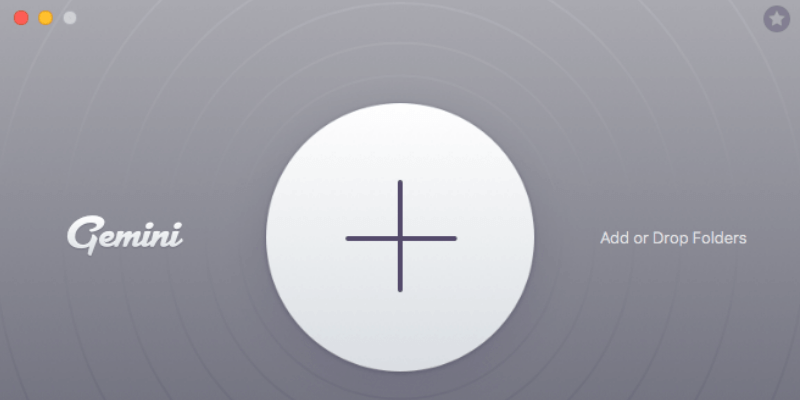
Δίδυμοι 2
ΠΑΡΑΓΓΕΛΙΑΣ
Δίδυμοι 2 είναι μια εξαιρετική εφαρμογή που μπορεί να σας βοηθήσει να βρείτε τόνους διπλότυπων και παρόμοιων αρχείων στο Mac και στις εξωτερικές μονάδες δίσκου. Είναι ο νικητής μας καλύτερος ανιχνευτής διπλότυπων μάνδρισμα ζώων.
Αφαιρώντας αυτά τα διπλότυπα, μπορείτε να ελευθερώσετε πολύ χώρο αποθήκευσης. Στην περίπτωσή μου, βρήκε διπλότυπα αρχεία 40 GB στο MacBook Pro στα μέσα του 2012 και αφαίρεσα με ασφάλεια 10.3 GB από αυτά μέσα σε δέκα λεπτά. Ωστόσο, μόνο και μόνο επειδή ένα αρχείο είναι διπλότυπο δεν σημαίνει ότι πρέπει να διαγραφεί. Σας ενθαρρύνω να αφιερώσετε χρόνο για να ελέγξετε κάθε διπλότυπο στοιχείο πριν το διαγράψετε.
Αξίζει το Gemini 2; Κατά τη γνώμη μου, εάν έχετε νέο Mac με άφθονο διαθέσιμο χώρο αποθήκευσης, πιθανότατα δεν χρειάζεστε αυτήν την εφαρμογή εύρεσης διπλότυπων. Αλλά αν ο χώρος στο Mac σας εξαντλείται ή θέλετε να αξιοποιήσετε στο έπακρο κάθε gigabyte του αποθηκευτικού χώρου, το Gemini 2 σίγουρα αξίζει τον κόπο και μπορείτε να το χρησιμοποιήσετε για να εξαλείψετε γρήγορα άχρηστα διπλότυπα και να ανακτήσετε πολύ χώρο στο δίσκο. Επίσης, προτείνω να χρησιμοποιήσετε το Gemini και CleanMyMac X για μέγιστο καθαρισμό.
Τι μου αρέσει: Μπορεί να εντοπίσει τόνους διπλότυπων και παρόμοιων αρχείων στο Mac (ή σε εξωτερικές μονάδες δίσκου). Η κατηγοριοποίηση αρχείων (Ακριβή διπλότυπα & παρόμοια αρχεία) διευκολύνει την αναθεώρηση. Οι προσαρμόσιμες προτιμήσεις εφαρμογών και οι σωστές προειδοποιήσεις είναι χρήσιμες. Κομψή διεπαφή χρήστη, εξαιρετική εμπειρία πλοήγησης.
Αυτό που δεν μου αρέσει: Η εφαρμογή πήρε πολλούς πόρους συστήματος κατά τη σάρωση, με αποτέλεσμα ο ανεμιστήρας Mac μου να τρέχει δυνατά. Η δυνατότητα ‘παιχνιδιοποίησης’ αποσπά περισσότερο την προσοχή παρά διασκεδαστική.
Τι κάνει το Gemini 2;
Είναι μια εφαρμογή που αναπτύχθηκε για την εύρεση διπλών αρχείων σε υπολογιστή Mac. Η κύρια πρόταση αξίας της εφαρμογής είναι ότι μπορείτε να ανακτήσετε πολύτιμο χώρο στο δίσκο στο Mac σας αφαιρώντας τα διπλότυπα που βρίσκει η εφαρμογή.
Είναι το Gemini 2 ασφαλές στη χρήση;
Ναι είναι. Αρχικά έτρεξα και εγκατέστησα την εφαρμογή στο MacBook Pro μου. Σάρωση με χρήση Bitdefender και Οδηγήστε τη μεγαλοφυία βρήκε τον Δίδυμο απαλλαγμένο από ιούς ή κακόβουλες διαδικασίες.
Μπορώ να εμπιστευτώ το Gemini 2;
Ναι μπορείς. Ανακάλυψα ότι το Gemini 2 έχει πολλές δυνατότητες που εμποδίζουν τους χρήστες να διαγράψουν κατά λάθος σημαντικά αρχεία. Πρώτον, απορρίπτει αρχεία μόνο όταν κάνετε κλικ στο κουμπί ‘Κατάργηση’. Αυτό σημαίνει ότι μπορείτε πάντα να επαναφέρετε αυτά τα αρχεία. Η εφαρμογή εμφανίζει επίσης φιλικές προς τους χρήστες υπενθυμίσεις και προειδοποιήσεις για βασικές ενέργειες, π.χ. επιλογή του τελευταίου αντιγράφου, αφαίρεση αρχείων κ.λπ.
Το Gemini 2 είναι δωρεάν;
Όχι, δεν είναι δωρεάν λογισμικό. Έχει μια δοκιμή που είναι δωρεάν για λήψη και εκτέλεση σε Mac, αλλά έχει έναν σημαντικό περιορισμό: σας επιτρέπει μόνο να αφαιρέσετε περίπου 500 MB διπλότυπα αρχεία. Μόλις υπερβείτε το όριο μεγέθους αρχείου, θα πρέπει να λάβετε έναν κωδικό ενεργοποίησης για να ξεκλειδώσετε την πλήρη έκδοση.
Εάν χρησιμοποιείτε τη δοκιμαστική έκδοση, θα παρατηρήσετε ένα κίτρινο πλαίσιο ‘Ξεκλείδωμα πλήρους έκδοσης’ στην επάνω δεξιά γωνία της κύριας διεπαφής μόλις εκκινήσετε την εφαρμογή. Όταν ενεργοποιήσετε την εφαρμογή αφού αγοράσετε μια άδεια όπως έκανα εγώ, αυτό το κίτρινο πλαίσιο θα εξαφανιστεί.
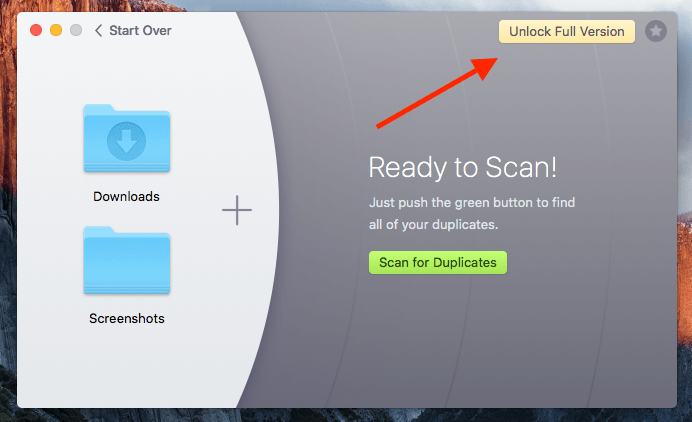
Προφανώς, έχω ξεπεράσει το όριο των 500 MB και δεν θα μου επιτρέψει να συνεχίσω να αφαιρώ διπλότυπα αρχεία. Αντίθετα, αυτό το αναδυόμενο παράθυρο εμφανίζεται μπροστά μου ζητώντας μου να αγοράσω μια άδεια.
Εφόσον αγόρασα μια άδεια χρήσης και έλαβα έναν σειριακό αριθμό που λειτουργεί, έκανα κλικ στο ‘Εισαγωγή αριθμού ενεργοποίησης’, μετά αντιγράφω και επικολλώ τον κωδικό εδώ και έκανα κλικ στο ‘Ενεργοποίηση’. Ο κώδικας λειτουργεί! Λέει ότι ενεργοποίησα με επιτυχία το Gemini 2. Τώρα μπορώ να απολαμβάνω τις πλήρεις δυνατότητες του χωρίς να ανησυχώ για τυχόν περιορισμούς λειτουργίας.
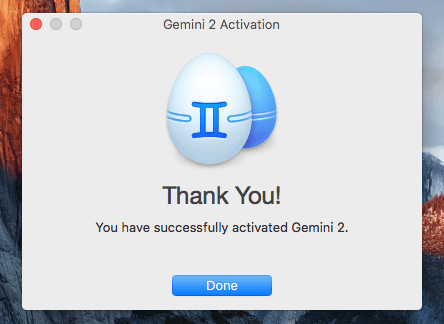
Πόσο κοστίζει το Gemini 2;
Υπάρχουν δύο διαθέσιμα μοντέλα τιμολόγησης: μπορείτε είτε να πάτε για ένα συνδρομή ενός έτους που κοστίζει 19.95 $ ανά Mac ή α μία φορά αγορά που κοστίζει 44.95 $ ανά Mac. Δείτε τις πιο πρόσφατες τιμές εδώ.
Μπορείτε επίσης να αποκτήστε το Gemini 2 από το Setapp, νομίζω ότι είναι μια πιο σοφή επιλογή, επειδή λαμβάνετε επίσης δεκάδες άλλες εξαιρετικές εφαρμογές Mac στην ίδια τιμή (9.99 $/μήνα). Διαβάστε την πλήρη μας Αναθεώρηση Setapp για περισσότερα.
Πίνακας περιεχομένων
Γιατί να με εμπιστευτείτε για αυτήν την κριτική;
Το όνομά μου είναι David, είμαι ο ιδρυτής του TechFewer. Πρώτα απ ‘όλα, είμαι ένας μέσος χρήστης Mac όπως εσείς και έχω ένα MacBook Pro. Μπορεί να είμαι λίγο πιο ενθουσιώδης με τους υπολογιστές και τις κινητές συσκευές από εσάς, καθώς μου αρέσει να εξερευνώ όλα τα είδη λογισμικού και εφαρμογών που θα μπορούσαν να με κάνουν πιο παραγωγικό στην καθημερινή εργασία και τη ζωή.
Χρησιμοποιώ το Gemini 2 εδώ και αρκετό καιρό. Για να δοκιμάσω κάθε δυνατότητα της εφαρμογής, αγόρασα μια άδεια χρήσης (δείτε την απόδειξη παρακάτω) με δικό μου προϋπολογισμό. Πριν γράψω αυτό το άρθρο, είχα περάσει αρκετές ημέρες χρησιμοποιώντας την εφαρμογή, συμπεριλαμβανομένης της επικοινωνίας με την ομάδα υποστήριξης του MacPaw για ερωτήσεις (δείτε περισσότερα στην ενότητα ‘Λόγοι πίσω από τις αξιολογήσεις μου’).
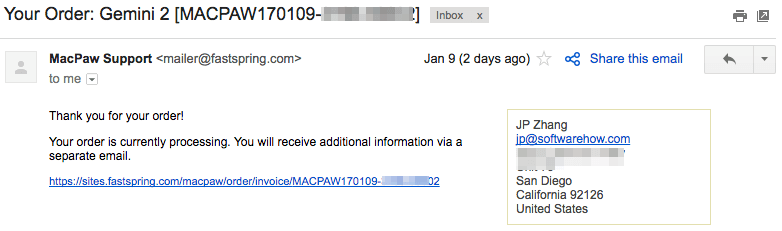
Ο στόχος μου γράφοντας αυτό το άρθρο είναι να ενημερώσω και να μοιραστώ τι μου αρέσει και τι δεν μου αρέσει σχετικά με την εφαρμογή. Σε αντίθεση με άλλους ιστότοπους που τείνουν να μοιράζονται μόνο θετικά πράγματα σχετικά με ένα προϊόν λογισμικού, πιστεύω ότι οι χρήστες έχουν το δικαίωμα να γνωρίζουν τι ΔΕΝ λειτουργεί με το προϊόν.
Γι’ αυτό έχω κίνητρο να δοκιμάσω διεξοδικά κάθε δυνατότητα του λογισμικού που χρησιμοποιώ, ελπίζοντας να μάθω τα κόλπα που πρέπει να προσέξετε πριν δοκιμάσετε ή αγοράσετε (αν απαιτεί πληρωμή). Θα σας δείξω επίσης εάν θα επωφεληθείτε από το λογισμικό ή όχι.
Λεπτομερής ανασκόπηση του MacPaw Gemini 2
Δεδομένου ότι η εφαρμογή έχει να κάνει με τον εντοπισμό και την αφαίρεση διπλών αντικειμένων, θα παραθέσω όλες τις δυνατότητες της τοποθετώντας τις στις ακόλουθες πέντε ενότητες. Σε κάθε υποενότητα, θα εξερευνήσω πρώτα τι προσφέρει η εφαρμογή και στη συνέχεια θα μοιραστώ την προσωπική μου άποψη.
1. Σάρωση φακέλων
Όταν το ανοίξετε και το εκκινήσετε, θα δείτε την κύρια διεπαφή του να μοιάζει με αυτό. Στη μέση υπάρχει ένα μεγάλο σύμβολο συν που σας επιτρέπει να προσθέσετε φακέλους στο Mac σας για σάρωση. Μπορείτε επίσης να προσθέσετε φακέλους σύροντάς τους και αποθέτοντάς τους στη ζώνη.
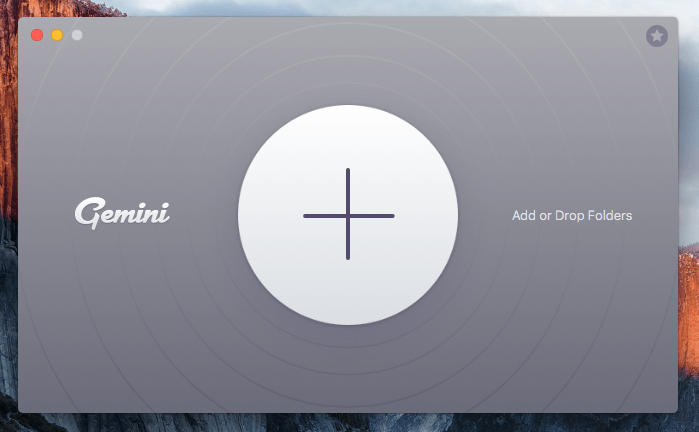
Πρόσθεσα το φάκελο ‘Έγγραφα’ στο MacBook Pro μου. Ήμουν σχεδόν σίγουρος ότι είχε τόνους διπλότυπων. Έκανα κλικ στο πράσινο κουμπί ‘Σάρωση για διπλότυπα’ για να συνεχίσω. Τώρα το Gemini 2 άρχισε να υπολογίζει και να χτίζει τον χάρτη φακέλων, εμφανίζοντας έναν σαρωτή τύπου ραντάρ που περιβάλλει τον φάκελο ‘Έγγραφα’ μου… φαίνεται ωραίο.
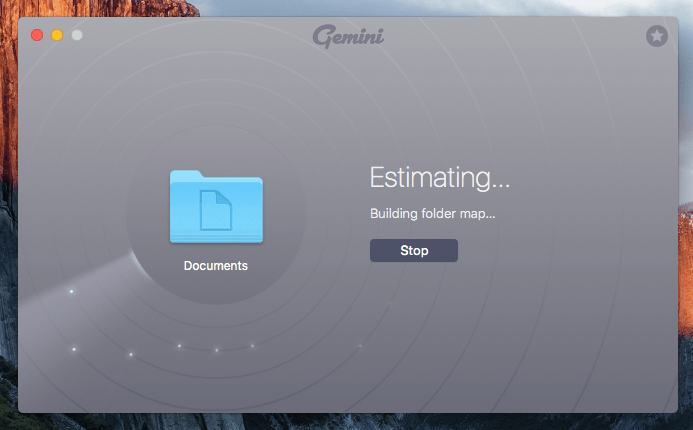
Μετά από δέκα δευτερόλεπτα περίπου, η διαδικασία σάρωσης ξεκίνησε και η γραμμή προόδου άρχισε να κινείται αργά, με περισσότερα διπλά αρχεία να σαρώνονται και να βρίσκονται. Στην περίπτωσή μου, χρειάστηκαν περίπου 15 λεπτά για να ολοκληρωθεί η σάρωση. Βρήκε διπλότυπα 40.04 GB, κάτι που ήταν εξαιρετικά εκπληκτικό.
Σημείωση: Διάβασα από άλλο περιοδικό τεχνολογίας που ανέφερε ότι η διαδικασία σάρωσης είναι γρήγορη. Δεν θα συμφωνήσω με αυτό γιατί μου πήρε λίγο χρόνο. Νομίζω ότι η ταχύτητα σάρωσης ποικίλλει ανάλογα με το πόσο περίπλοκος είναι ο φάκελός σας. Εάν σε αντίθεση με την περίπτωσή μου, ο φάκελός σας έχει μόνο έναν μικρό αριθμό αρχείων, το πιθανότερο είναι ότι η εφαρμογή θα χρειαστεί μόνο δευτερόλεπτα για να ολοκληρώσει τη σάρωση.
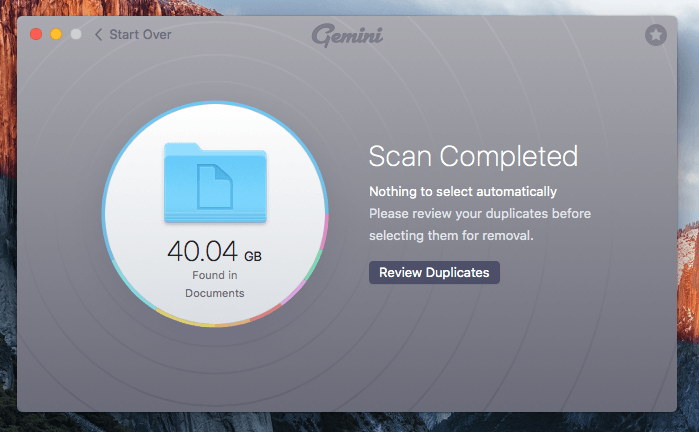
Εντάξει, τώρα είναι το κομμάτι ‘το θέμα’. Μόλις ξεκίνησε η διαδικασία σάρωσης, ο ανεμιστήρας του MacBook μου έτρεξε πολύ δυνατά. Αυτό μόλις και μετά βίας συμβαίνει για άλλες εφαρμογές που χρησιμοποιώ. Αφού άνοιξα το Activity Monitor, ανακάλυψα τον ένοχο: το Gemini 2 κατανάλωνε σε μεγάλο βαθμό τους πόρους του συστήματος του Mac μου.
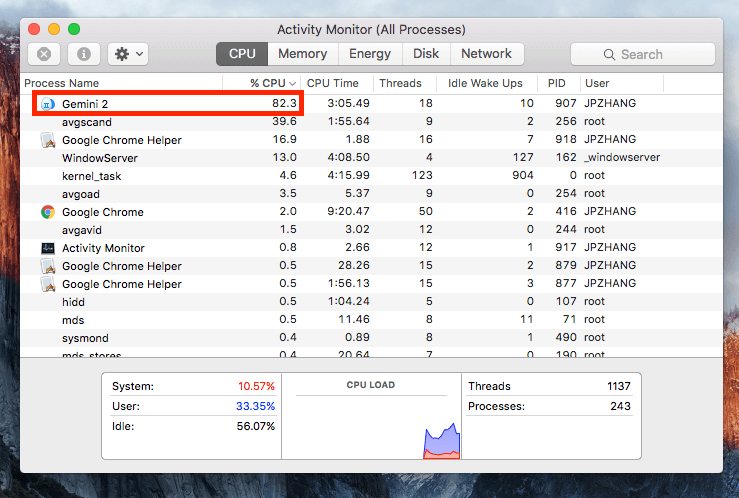
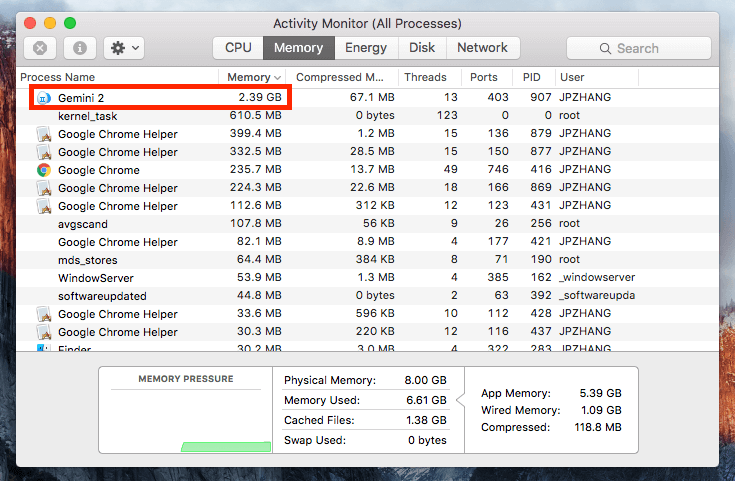
Η προσωπική μου άποψη: Το Gemini 2 καθιστά απίστευτα εύκολη την προσθήκη φακέλων για σάρωση. Απλώς εντοπίστε το φάκελο και η εφαρμογή θα σκάψει σε αυτόν για να αναζητήσει διπλά αρχεία. Η κομψή σχεδίαση (γραφικά, κουμπιά και επεξηγηματικά κείμενα) της εφαρμογής είναι υπέροχη. Από την άλλη πλευρά, θεωρώ ότι η διαδικασία σάρωσης είναι λίγο χρονοβόρα και η εφαρμογή απαιτεί πολύ πόρους, γεγονός που πιθανότατα θα προκαλούσε τη θέρμανση του Mac σας.
2. Έλεγχος διπλότυπων και παρόμοιων αρχείων
Μόλις τελείωσε η σάρωση, έκανα κλικ στο ‘Έλεγχος διπλότυπων’ και μεταφέρθηκα σε αυτό το παράθυρο επισκόπησης που περιγράφει λεπτομερώς όλους τους τύπους των διπλότυπων αρχείων που βρήκε η εφαρμογή. Στην αριστερή στήλη, είδα δύο υποενότητες: Ακριβή διπλότυπα και Παρόμοια αρχεία.
Ποια είναι η διαφορά μεταξύ των Ακριβών Διπλότυπων και των Παρόμοιων Αρχείων; Σύμφωνα με το MacPaw, ο Gemini βρίσκει διπλά αρχεία συγκρίνοντας το ακριβές μήκος των δεδομένων του αρχείου. Τα μεταδεδομένα περιλαμβάνουν διαφορετικές παραμέτρους όπως όνομα αρχείου, μέγεθος, επέκταση, ημερομηνίες δημιουργίας/τροποποίησης, τοποθεσίες κ.λπ. που μπορούν να χρησιμοποιηθούν για τον προσδιορισμό πανομοιότυπων και παρόμοιων αρχείων.
Για παράδειγμα, εάν αποθηκεύσετε δύο αντίγραφα ενός αρχείου σε δύο άλλους διαφορετικούς φακέλους στο Mac σας, είναι ακριβώς διπλότυπα. αλλά αν έχετε δύο φωτογραφίες που φαίνονται ίδιες με μια ματιά αλλά περιέχουν ελαφρώς διαφορετικό περιεχόμενο (π.χ. γωνία, χρώμα, έκθεση κ.λπ.), τότε η εφαρμογή θα τις κατηγοριοποιήσει ως παρόμοια αρχεία.
Ακριβή αντίγραφα:
Στην περίπτωσή μου, η εφαρμογή βρήκε διπλότυπα 38.52 GB με την ακόλουθη ανάλυση:
- Αρχεία: 1.69 GB
- Ήχος: 4 MB
- Έγγραφα: 1.53 GB
- Φάκελοι: 26.52 GB
- Εικόνες: 794 MB
- Βίντεο: 4.21 GB
- Άλλο: 4.79 GB
Από προεπιλογή, όλα τα αρχεία ταξινομήθηκαν κατά μέγεθος με φθίνουσα σειρά. Το βρήκα πολύ χρήσιμο καθώς μπορούσα να πάρω μια γρήγορη ιδέα για το τι ήταν αυτά τα μεγάλα αρχεία και οι φάκελοι. Αποδείχθηκε ότι είχα κάνει πολλά αντίγραφα του σχολικού μου υλικού, τα περισσότερα από τα οποία 2343 είναι ασφαλή για αφαίρεση.
Όταν εξέτασα αυτά τα διπλότυπα, ανακάλυψα ένα ωραίο χαρακτηριστικό που μου αρέσει στο Gemini 2. Είναι αυτή η προειδοποίηση: ‘Είστε βέβαιοι ότι θέλετε να επιλέξετε το τελευταίο αντίγραφο του … για κατάργηση;’ Το παράθυρο εμφανίστηκε όταν προσπάθησα να επιλέξω ένα τρίτο αντίγραφο, το οποίο ήταν και το τελευταίο.
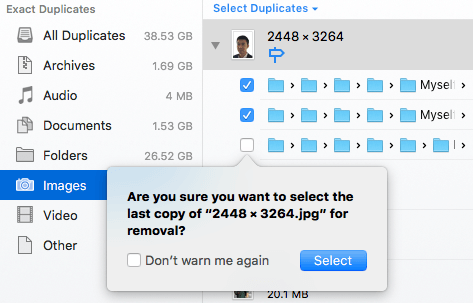
Παρόμοια Αρχεία:
Στην περίπτωσή μου, η εφαρμογή βρήκε δεδομένα 1.51 GB, συμπεριλαμβανομένων 1.45 GB εικόνων και 55.8 MB εφαρμογών.
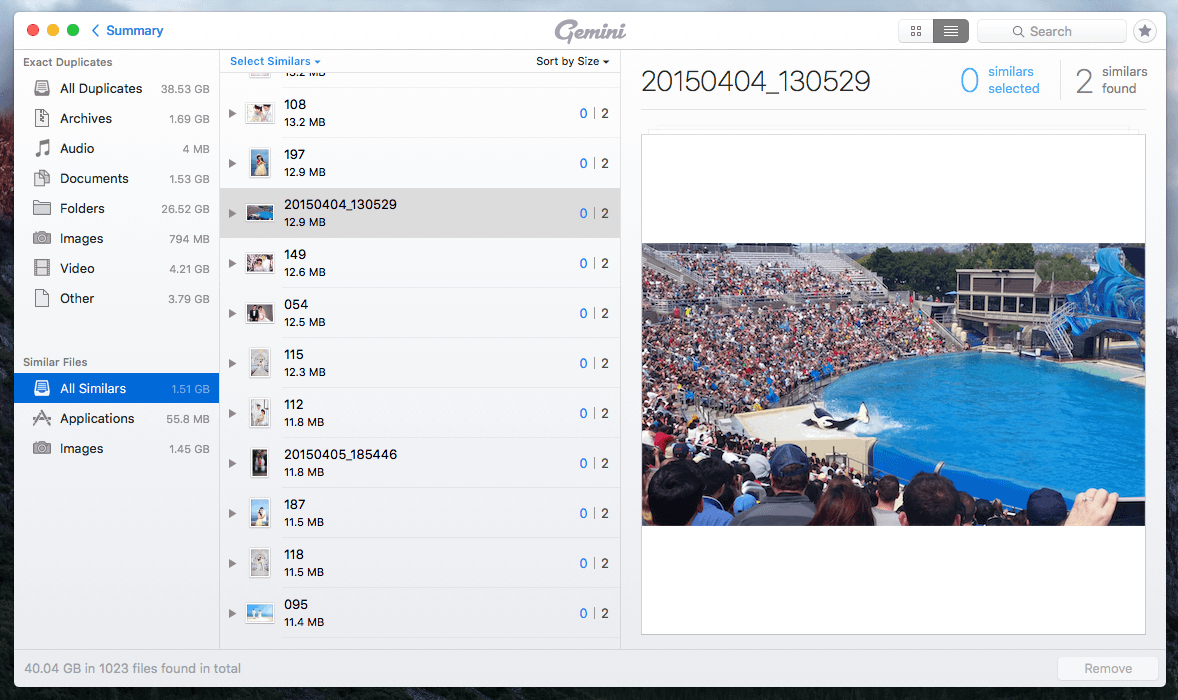
Η προσωπική μου άποψη: Μου αρέσει πολύ ο τρόπος που το Gemini 2 εκθέτει όλα τα διπλότυπα αρχεία, συμπεριλαμβανομένων των ακριβών διπλότυπων και αυτών των παρόμοιων. Είναι πολύ εύκολο για εσάς να ελέγξετε τι καταλαμβάνει τον περισσότερο χώρο στο δίσκο και τι είναι ασφαλές για αφαίρεση. Επίσης, το αναδυόμενο παράθυρο ‘προειδοποίησης’ είναι προσεκτικό σε περίπτωση που μπορεί να επιλέξετε κατά λάθος το τελευταίο αντίγραφο.
3. Διαγραφή διπλότυπων και παρόμοιων
Η εξέταση διπλών αρχείων μπορεί να είναι χρονοβόρα, αλλά σας συνιστώ ανεπιφύλακτα να αφιερώσετε χρόνο για να το κάνετε. Μπορεί να είναι κακή ιδέα να διαγράψετε διπλότυπα που χρησιμεύουν ως αντίγραφα ασφαλείας δεδομένων. Φανταστείτε την αίσθηση όταν πρέπει να εντοπίσετε ένα συγκεκριμένο αρχείο, μόνο για να διαπιστώσετε ότι δεν βρίσκεται στον φάκελο που είχε αρχικά αποθηκευτεί.
Στην περίπτωσή μου, μου πήρε περίπου 10 λεπτά για να επιλέξω αρχεία 10.31 GB που πίστευα ότι ήταν ασφαλές να αφαιρεθούν. Ένιωσα σίγουρος πατώντας το κουμπί ‘Κατάργηση’. Μην ανησυχείτε εάν διαγράψετε κατά λάθος λάθος αρχεία στο Mac σας, καθώς η ενέργεια είναι εντελώς αναστρέψιμη. Από προεπιλογή, τα αρχεία που αφαιρούνται από αυτήν την εφαρμογή εύρεσης διπλότυπων στην πραγματικότητα απλώς αποστέλλονται στον Κάδο απορριμμάτων και μπορείτε να κάνετε κλικ στο κουμπί ‘Έλεγχος του Κάδου απορριμμάτων’ για να τα ανασύρετε εάν θέλετε.
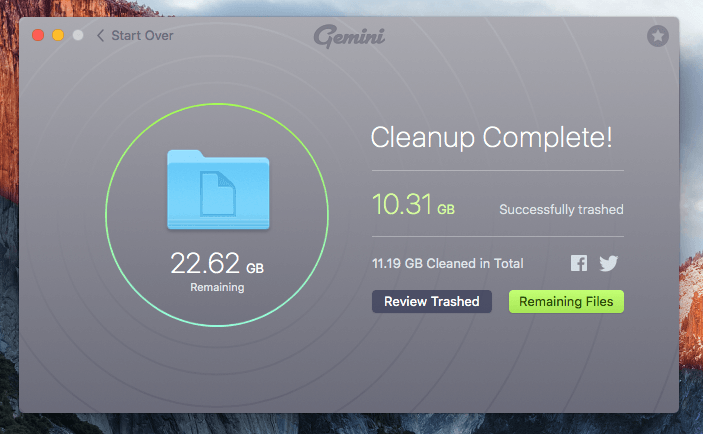
Εναλλακτικά, μπορείτε να μεταβείτε στον Κάδο απορριμμάτων Mac, να εντοπίσετε τα αρχεία ή τους φακέλους και, στη συνέχεια, να κάνετε δεξί κλικ και να επιλέξετε ‘Τραβήξτε πίσω’ για να επαναφέρετε αυτά τα αρχεία στις αρχικές τους τοποθεσίες.
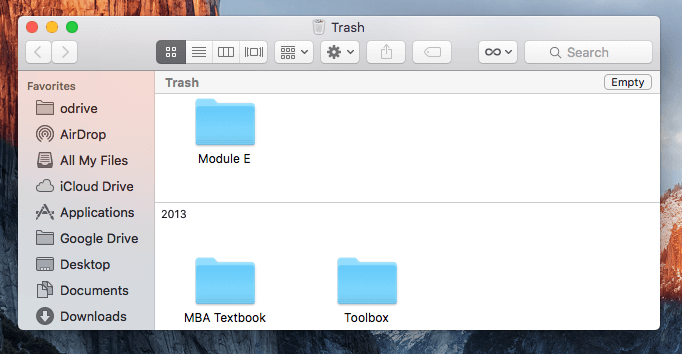
Μην ξεχάσετε να αδειάσετε τον Κάδο απορριμμάτων Mac εάν είστε βέβαιοι ότι αυτά τα διπλότυπα είναι άχρηστα, καθώς αυτό βοηθά στην απελευθέρωση μεγάλου χώρου στο δίσκο. Αν είστε σαν εμένα και χρησιμοποιείτε Mac με μικρή ένταση SSD (μονάδα δίσκου στερεάς κατάστασης), η διαθεσιμότητα αποθηκευτικού χώρου θα πρέπει να είναι κάτι που σας ενδιαφέρει.
Η προσωπική μου άποψη: Το Gemini 2 διευκολύνει την αφαίρεση διπλών αρχείων σε Mac με ένα κουμπί με ένα κλικ. Αξίζει να σημειωθεί ότι τα αρχεία δεν διαγράφονται αμέσως, αλλά μεταφέρονται στον κάδο απορριμμάτων. Μπορείτε να τα τραβήξετε πίσω χρησιμοποιώντας τη λειτουργία ‘Έλεγχος στον Κάδο απορριμμάτων’ ή αναζητώντας μόνοι σας τον Κάδο απορριμμάτων Mac. Μου αρέσει αυτό το χαρακτηριστικό. Ένα πράγμα που πιστεύω ότι το MacPaw θα μπορούσε να βελτιώσει σε αυτό είναι να προσθέσει μια υπενθύμιση, ώστε οι χρήστες να κατανοούν ότι αυτά τα διαγραμμένα αρχεία βρίσκονται ακόμα στον Κάδο απορριμμάτων, που σημαίνει ότι εξακολουθούν να καταλαμβάνουν συγκεκριμένο χώρο στο δίσκο. Είναι καλύτερα να αδειάσετε τον κάδο απορριμμάτων Mac για να ανακτήσετε τον πολύτιμο χώρο αποθήκευσης.
4. Προτιμήσεις και ρυθμίσεις εφαρμογής
Οι προεπιλεγμένες ρυθμίσεις εντός της εφαρμογής θα πρέπει να ικανοποιούν τις περισσότερες βασικές ανάγκες σας. Εάν έχετε κάποιες προχωρημένες ανάγκες ή θέλετε να προσαρμόσετε την εφαρμογή ώστε να ταιριάζει καλύτερα στη συνήθειά σας χρήσης, το Gemini 2 σάς επιτρέπει να ορίσετε τις προτιμήσεις σας.
Πρώτα, ανοίξτε την εφαρμογή και κάντε κλικ Δίδυμοι 2 > Προτιμήσεις στη γραμμή μενού.
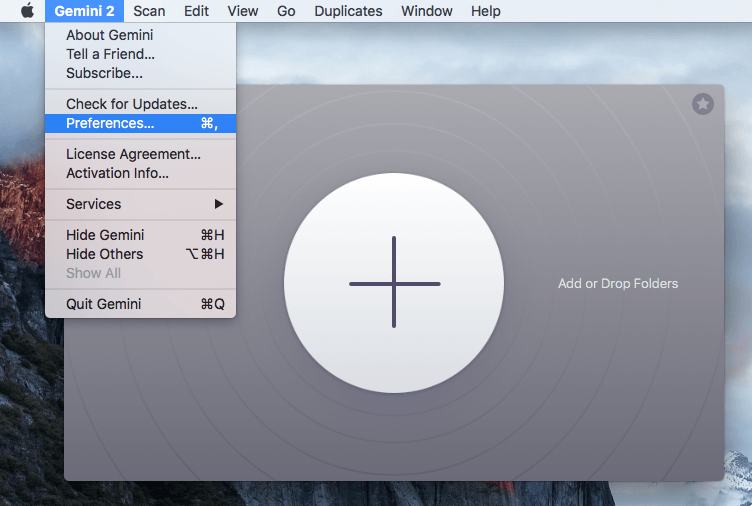
Θα δείτε αυτό το παράθυρο Προτιμήσεις. Στην καρτέλα ‘Γενικά’, μπορείτε:
- Ορίστε ελάχιστο μέγεθος αρχείου για σάρωση.
- Ενεργοποιήστε ή απενεργοποιήστε τη δυνατότητα ‘Σάρωση για παρόμοια αρχεία’.
- Εμφάνιση ή αποτροπή ειδοποιήσεων εντός εφαρμογής για επιτεύγματα (π.χ. τη δυνατότητα ‘Gamification’, την τσέκαρα γιατί δεν μου αρέσει).
- Προσαρμογή υπενθύμισης καθαρισμού. Μπορείτε να επιλέξετε ποτέ, εβδομαδιαία, μία φορά στις δύο εβδομάδες, μηνιαία, κ.λπ.
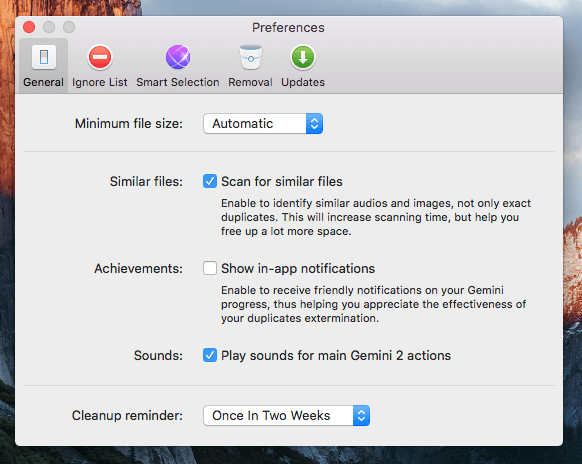
Η καρτέλα ‘Λίστα παράβλεψης’ σάς επιτρέπει να αποκλείσετε την εφαρμογή από τη σάρωση συγκεκριμένων αρχείων και φακέλων και αρχείων με συγκεκριμένες επεκτάσεις. Για παράδειγμα, εάν είστε προγραμματιστής λογισμικού, εξετάστε το ενδεχόμενο να ελέγξετε αυτά τα αρχεία πηγαίου κώδικα σε περίπτωση που τα καταργήσετε κατά λάθος.
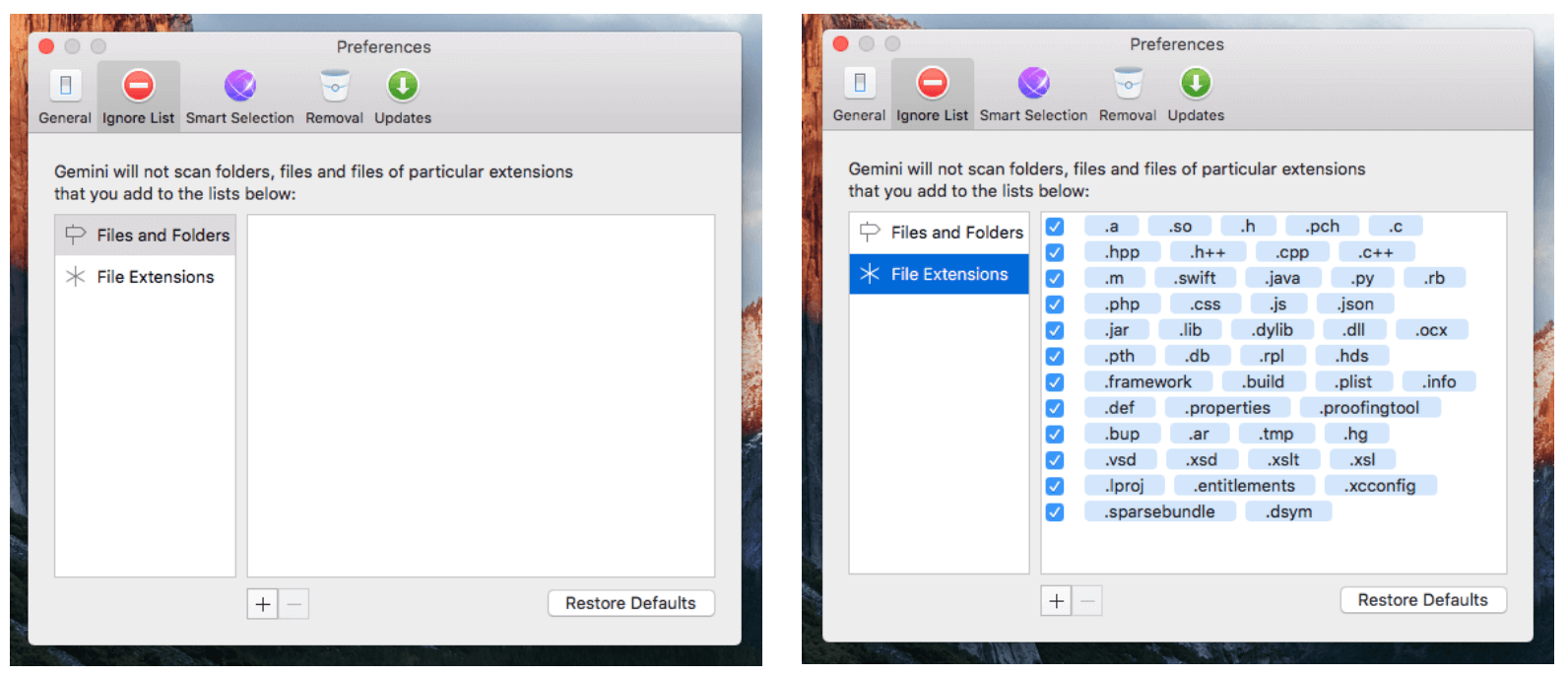
Η καρτέλα ‘Έξυπνη επιλογή’ σάς επιτρέπει να επιλέγετε πάντα ή να μην επιλέγετε ποτέ διπλότυπα από συγκεκριμένες τοποθεσίες όπως ~/Λήψεις/, ~/Επιφάνεια εργασίας/που τείνει να περιέχει άχρηστα αντίγραφα. Κάντε το με προσοχή. Μπορείτε πάντα να κάνετε κλικ στην ‘Επαναφορά προεπιλεγμένων κανόνων επιλογής’ εάν το μπερδέψετε.
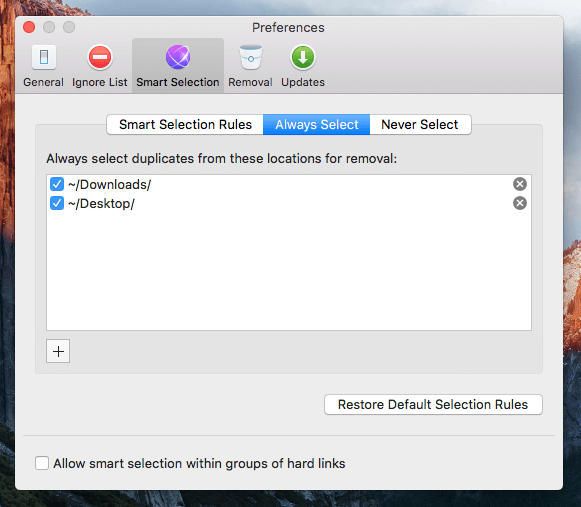
Η καρτέλα ‘Κατάργηση’ είναι όπου ορίζετε πώς θέλετε να διαγράψετε διπλότυπα ή παρόμοια αρχεία. Από προεπιλογή, το MacPaw Gemini 2 αφαιρεί τα διπλότυπα μετακινώντας τα στον Κάδο απορριμμάτων. Μπορείτε επίσης να το ρυθμίσετε σε ‘Κατάργηση οριστικά’ για να αποφύγετε τη διπλή προσπάθεια καθαρισμού του Mac Trash. Για άλλη μια φορά, να είστε ιδιαίτερα προσεκτικοί όταν επιλέγετε αυτήν την επιλογή.
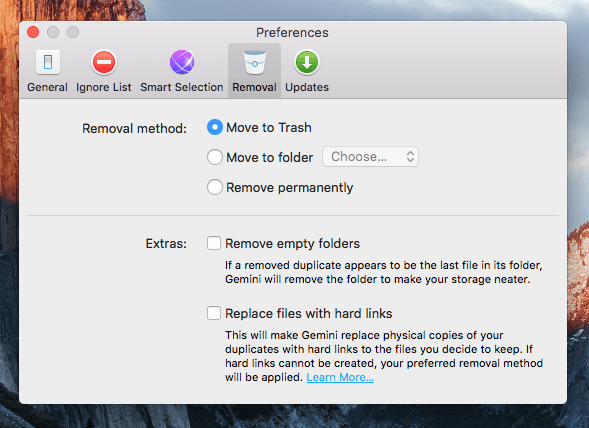
Η καρτέλα ‘Ενημερώσεις’ σάς επιτρέπει να ελέγχετε αυτόματα ενημερώσεις εφαρμογών ή ενημερώσεις σχετικά με μια νέα έκδοση beta. Σας προτείνω να το επιλέξετε. Συνήθως, το MacPaw προσφέρει στους χρήστες beta δωρεάν ευκαιρίες αναβάθμισης όταν κυκλοφορήσει επίσημα μια νέα έκδοση.
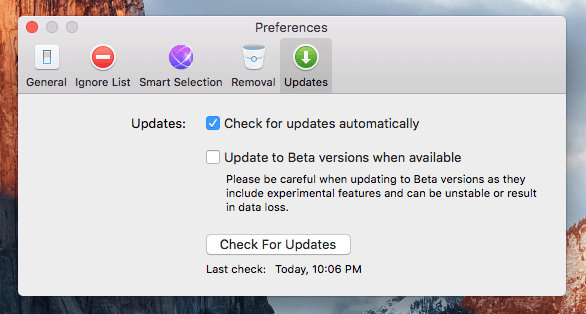
5. Η λειτουργία ‘Gamification’.
Η εφαρμογή έχει επίσης μια νέα δυνατότητα που μου αρέσει να ονομάζω ‘gamification’. Είναι μια στρατηγική προϊόντος για την αύξηση της αφοσίωσης των χρηστών.
Ανοίξτε το Gemini και, στη συνέχεια, κάντε κλικ στο εικονίδιο με το αστέρι στην επάνω δεξιά γωνία. Θα δείτε την κατάταξή σας μαζί με ένα ποσοστό που αντικατοπτρίζει τα τρέχοντα επιτεύγματά σας. Βασικά, όσο περισσότερο χρησιμοποιείτε την εφαρμογή, τόσο καλύτερη κατάταξη θα λαμβάνετε.
Η προσωπική μου άποψη: Για να είμαι ειλικρινής, δεν είμαι οπαδός αυτής της δυνατότητας ‘gamification’. Εκτιμώ μια εφαρμογή για τη χρησιμότητά της και δεν έχω κίνητρο να χρησιμοποιήσω μια εφαρμογή απλώς και μόνο επειδή θέλω να επιτύχω υψηλότερη κατάταξη (μπορώ, αν ξέρω με ποιον ανταγωνίζομαι). Θα έλεγα ότι αυτό το χαρακτηριστικό αποσπά την προσοχή. Ευτυχώς, το MacPaw Gemini 2 σάς επιτρέπει να μην εμφανίζετε ειδοποιήσεις εντός εφαρμογής για νέα επιτεύγματα (αποεπιλέξτε την επιλογή στο Preferences > General > Achievements).
Εναλλακτικές λύσεις για το MacPaw Gemini
Υπάρχουν πολλά διπλότυπα ανιχνευτές ή Λογισμικό καθαρισμού υπολογιστή (μερικά είναι εντελώς δωρεάν), αλλά μόνο λίγα για Mac. Σε περίπτωση που το Gemini 2 δεν είναι η καλύτερη επιλογή σας, δείτε μερικές άλλες επιλογές.
- Εύκολο Διπλότυπο Finder (39.95 $, Windows/macOS) μοιάζει αρκετά με το Gemini 2. Προσωπικά, πιστεύω ότι η εμπειρία χρήστη του Gemini είναι πολύ καλύτερη από τον ανταγωνισμό. Αλλά το Easy Duplicate Finder είναι συμβατό τόσο με Windows όσο και με macOS, ενώ το Gemini είναι μόνο για Mac.
- Photo Sweeper (9.99 $, macOS) είναι ένα αντίγραφο εύρεσης φωτογραφιών, ειδικά για την εξάλειψη παρόμοιων ή διπλών εικόνων. Ο προγραμματιστής ισχυρίζεται ότι η εφαρμογή λειτουργεί με εικόνες τόσο από εσωτερικούς όσο και από εξωτερικούς σκληρούς δίσκους και υποστηρίζει Photos/iPhoto, Adobe Lightroom, Διάφραγμα και Λήψη ενός βιβλιοθήκη.
Λόγοι πίσω από τις αξιολογήσεις μου
Αποτελεσματικότητα: 4.5/5
Η εφαρμογή έχει σταθερές δυνατότητες που λειτουργούν εξαιρετικά για την εύρεση διπλών και παρόμοιων αρχείων. Στην περίπτωσή μου, βρήκε διπλότυπα 40 GB στο Mac μου. Αυτό είναι κοντά στο 10% του συνόλου του όγκου SSD στο μηχάνημά μου. Η επιλογή και η αφαίρεση αρχείων είναι επίσης βολική χάρη στη σαφή διεπαφή και τα κουμπιά της εφαρμογής. Το μόνο θέμα για το οποίο δεν έμεινα ευχαριστημένος είναι η εκμετάλλευση των πόρων του, που προκάλεσε στους θαυμαστές του το Mac μου να τρέχει δυνατά και να ζεσταίνεται.
Ευχρηστία: 5 / 5
Σίγουρα έχει κληρονομήσει το κομψό στυλ σχεδίασης από την οικογένεια MacPaw. Παρόμοιο με CleanMyMac, το Gemini 2 έχει επίσης μια πολύ καθαρή και απλή διεπαφή. Μαζί με τα κατάλληλα κείμενα οδηγιών και προειδοποιήσεις, η εφαρμογή είναι ένα αεράκι για πλοήγηση.
Τιμή: 3.5 / 5
Ξεκινώντας από 19.95 $ ανά Mac ετησίως (ή 44.95 $ για εφάπαξ χρέωση), είναι λίγο ακριβό. Ωστόσο, λαμβάνοντας υπόψη το χρόνο που θα ξοδέψατε για να ελέγξετε και να οργανώσετε χειροκίνητα αυτά τα διπλότυπα στοιχεία σε σχέση με την εμπειρία σάρωσης και αφαίρεσης με ένα κλικ που έχω χρησιμοποιώντας το Gemini, εξακολουθεί να αξίζει την επένδυση.
Υποστήριξη: 3.5/5
Λοιπόν, αυτό είναι το μέρος όπου νιώθω απογοητευμένος. Έστειλα ένα email στην ομάδα υποστήριξης πελατών τους. Δύο μέρες αργότερα, η μόνη απάντηση που πήρα από αυτούς είναι μόνο αυτή η αυτόματη απάντηση. Προφανώς, απέτυχαν να τηρήσουν τις υποσχέσεις τους («μέσα σε 24 ώρες τις εργάσιμες ημέρες»).
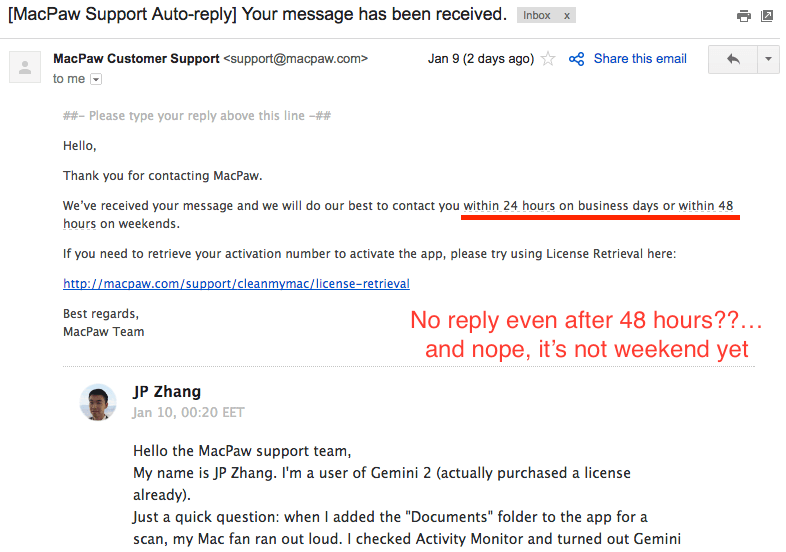
Συμπέρασμα
Το MacPaw Gemini είναι μια εξαιρετική εφαρμογή για τον εντοπισμό διπλότυπων φακέλων, αρχείων και εφαρμογών σε Mac. Εξαλείφοντας αυτά τα διπλότυπα, μπορείτε να ελευθερώσετε πολύ χώρο στον υπολογιστή σας. Δοκίμασα και αγόρασα την εφαρμογή καθώς βρήκε σχεδόν 40 GB ακριβών διπλότυπων. Κατέληξα να διαγράψω 10 GB από αυτά σε μόλις δέκα λεπτά. Αν και δεν είμαι λάτρης της δυνατότητας gamification και του ζητήματος εκμετάλλευσης πόρων, δεν έχω πρόβλημα να προτείνω την εφαρμογή καθώς είναι πραγματικά χρήσιμη. Τα σταθερά χαρακτηριστικά και το εκπληκτικό UI/UX καθιστούν το Gemini μία από τις καλύτερες εφαρμογές που έχω χρησιμοποιήσει ποτέ.
Τούτου λεχθέντος, το Gemini 2 δεν είναι για όλους. Για όσους έχουν μόλις ένα νέο Mac με αρκετό διαθέσιμο χώρο αποθήκευσης, δεν θα πρέπει να ανησυχείτε για περιττά ζητήματα αρχείων/φακέλων και σίγουρα δεν χρειάζεστε διπλότυπες εφαρμογές εύρεσης ή καθαρισμού Mac για να καθαρίσετε τη μονάδα σας. Αλλά αν ο χώρος στο Mac σας εξαντλείται, το MacPaw Gemini είναι τόσο καλό όσο περιγράφεται και το συνιστώ ανεπιφύλακτα.
Λοιπόν, πώς σας φαίνεται η κριτική μας για το Gemini 2; Έχετε δοκιμάσει αυτήν την εφαρμογή εύρεσης διπλότυπων;
πρόσφατα άρθρα